テンプレートを使用することで、特にMiroのようなダイナミックな環境では、アイデア発見や協力プロセスが大幅に簡素化される可能性があります。あなたは特定の要件に適合するさまざまなテンプレートに迅速にアクセスできる機会があります。このガイドでは、効率的かつ創造的に作業するのに役立つ、異なる種類のテンプレートを学ぶことになります。
主なポイント
- Miroは、使用目的で分類された広範なテンプレートを提供しています。
- 予め作成されたテンプレート(テキスト付き)と空のテンプレートから選択できます。
- テンプレートの挿入と編集は簡単かつ柔軟です。
ステップバイステップガイド
テンプレートへのアクセス
Miroのテンプレートを見つけるには、まずメインメニューに移動するか、ボードでツールバーの"Templates"タブをクリックします。そこで、さまざまなカテゴリに分類されたさまざまなテンプレートを発見できます。
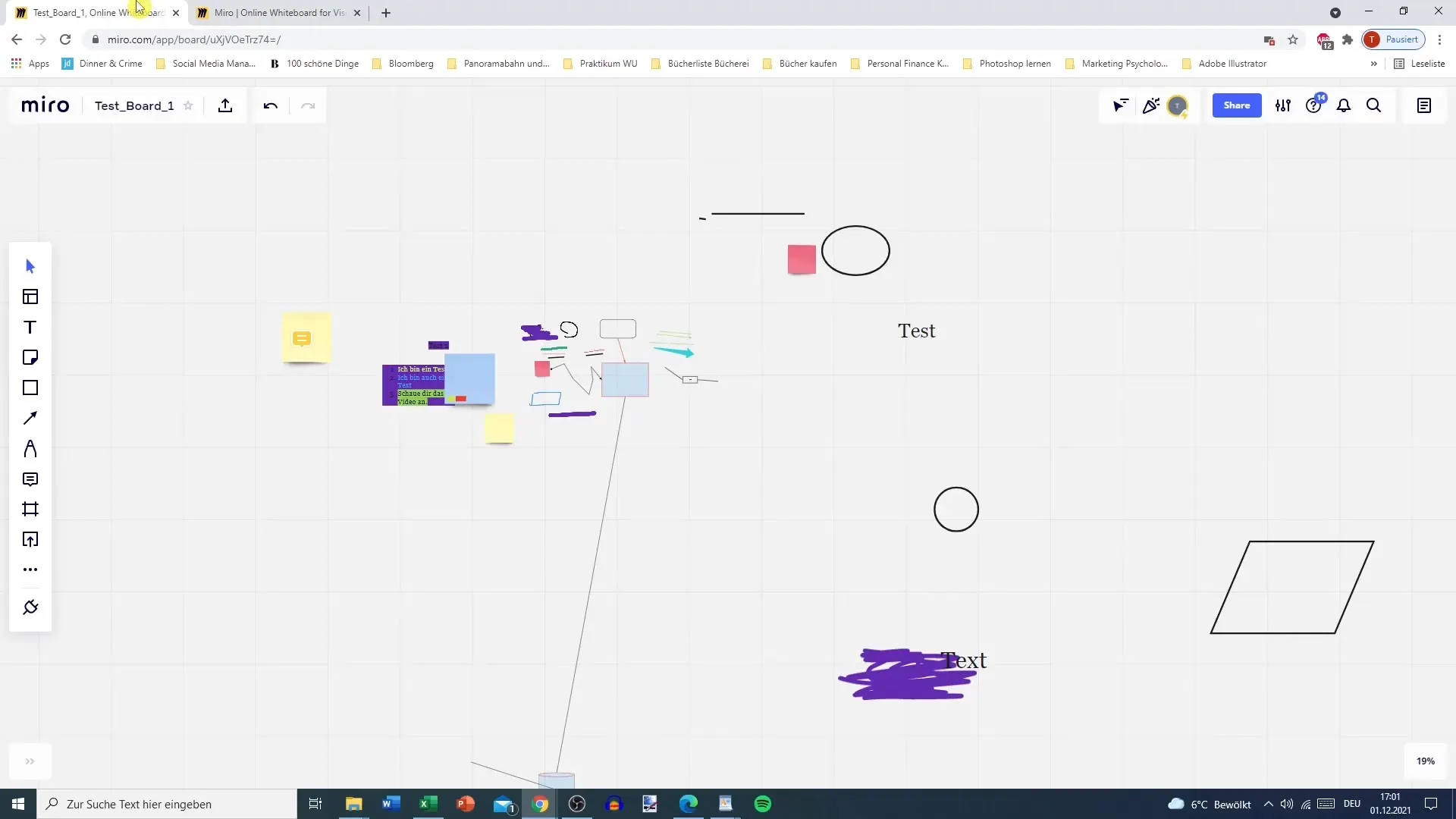
テンプレートの選択
テンプレートは、「全てのテンプレート」、「最近」(最近使用したもの)、および「人気」などのさまざまなカテゴリに分類されています。会議、ブレスト、戦略など、特定の用途に基づいて検索することもできます。適切なカテゴリを選択し、利用可能なオプションを探しましょう。
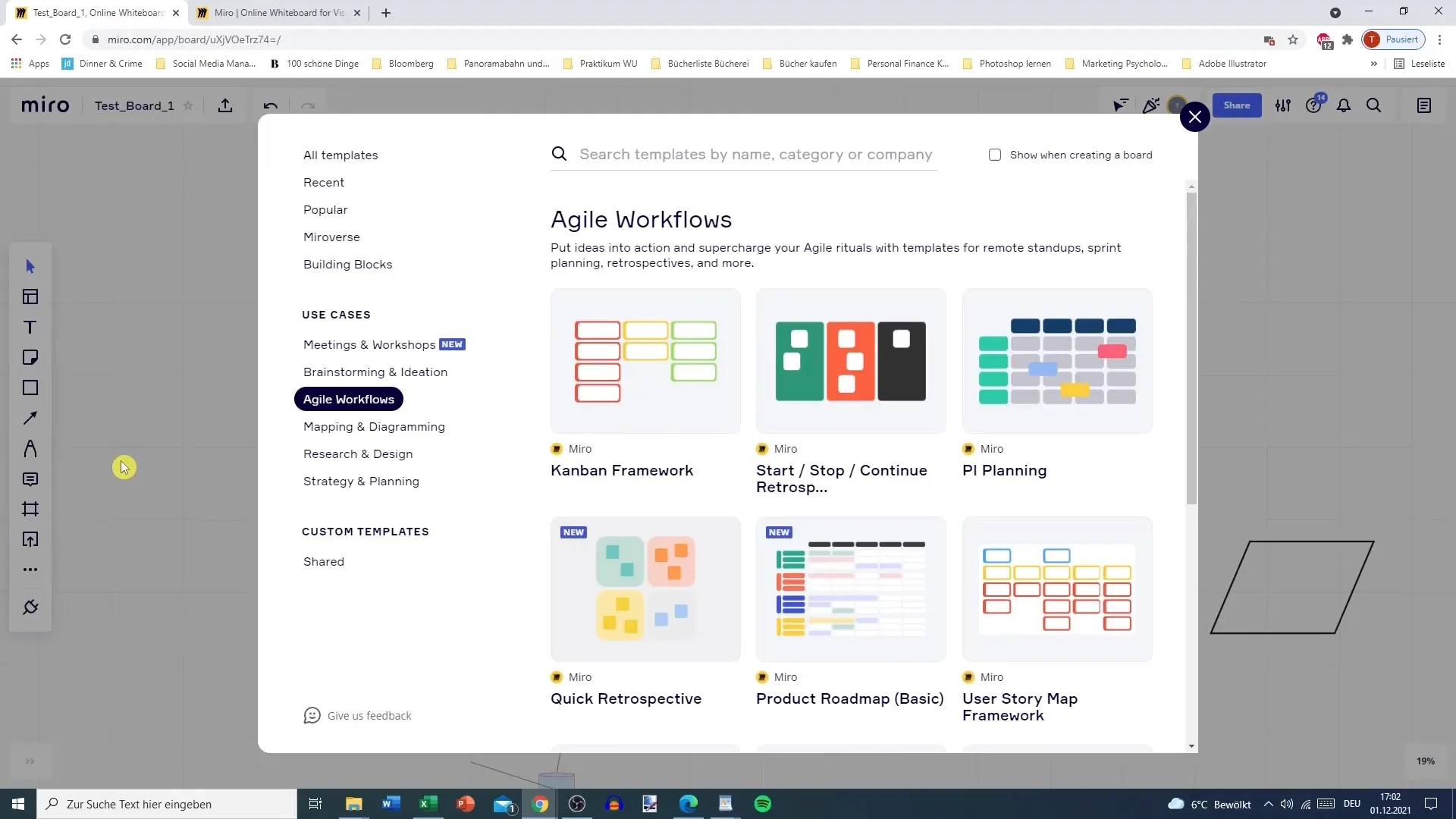
テンプレートの使用
選択したテンプレートには、空のテンプレートまたは予め準備されたテンプレートを使用するか選択できます。予め準備されたテンプレートには、自由に調整できるプレースホルダーテキストがすでに含まれています。空のテンプレートの場合は、最初から始める必要があります。
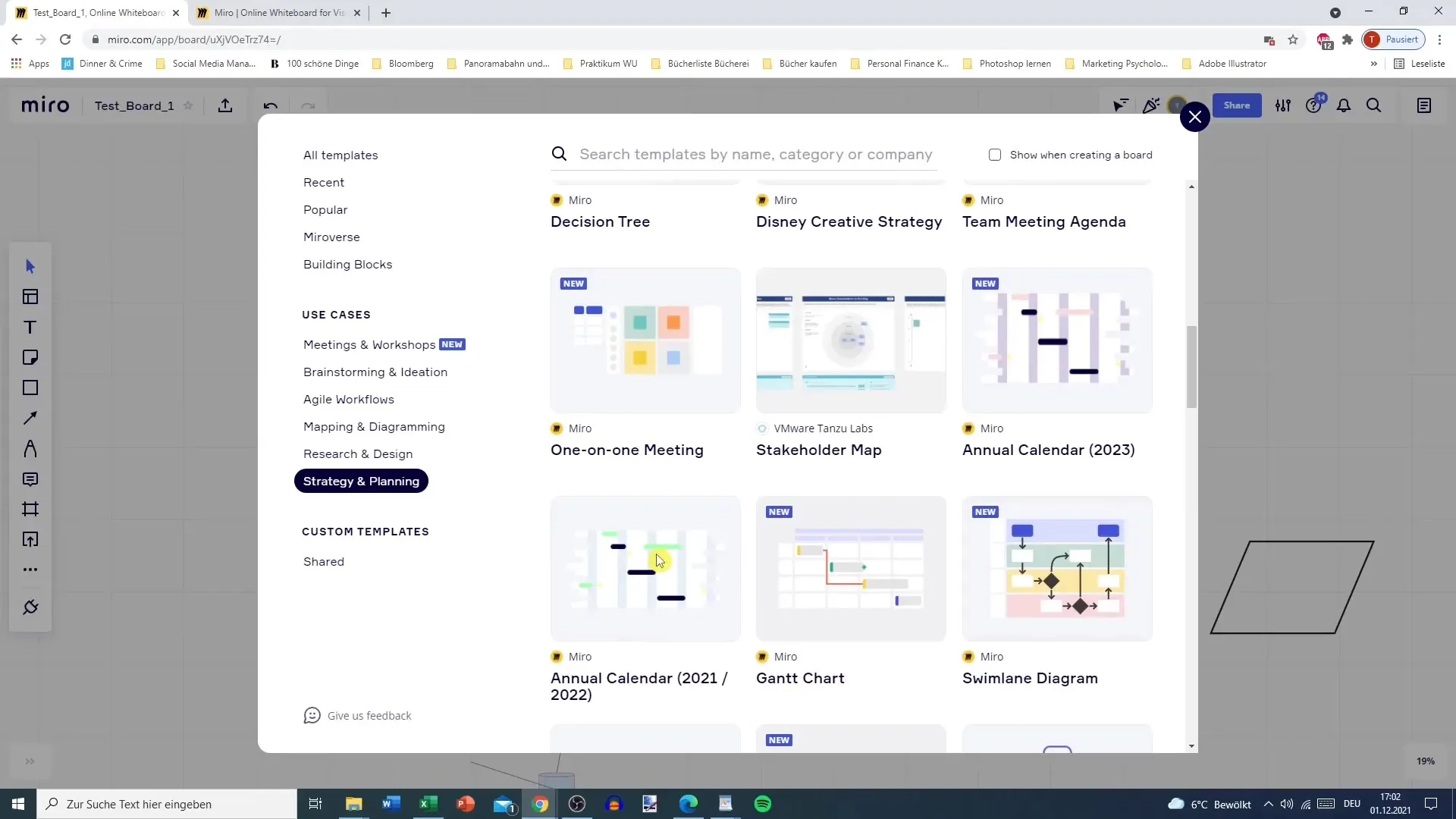
テンプレートのプレビュー
テンプレートの詳細を知るには、プレビューオプションをクリックします。これにより、簡単な概要と関連するいくつかのサンプルテンプレートが表示されます。ボードに挿入する前に、テンプレートが要件を満たしていることを確認するために、この機能を活用してください。
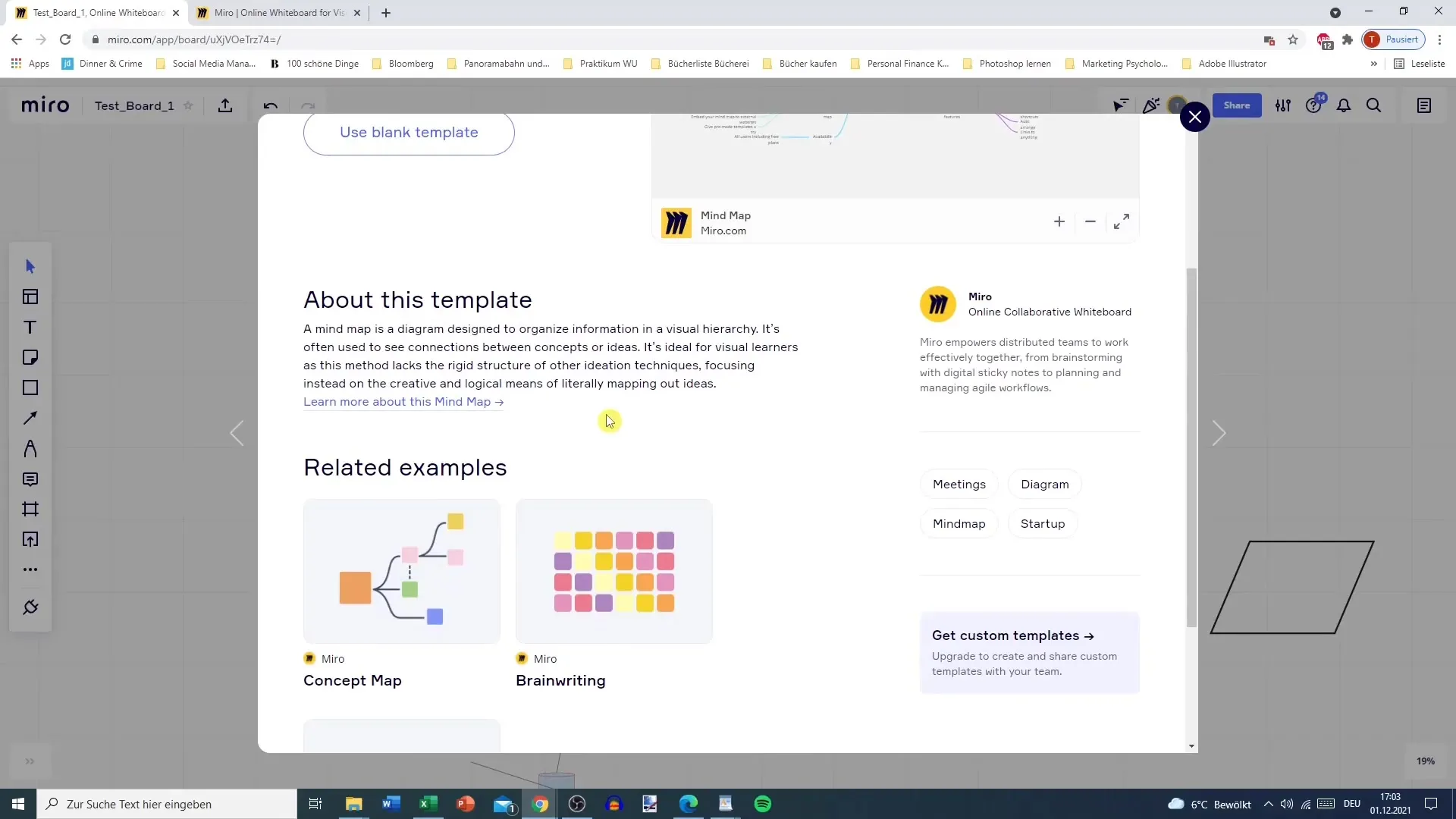
テンプレートの挿入
適切なテンプレートを選択した後、空のテンプレートまたは予め準備されたテンプレートをボードに挿入することができます。空のテンプレートを使用する場合、独自のデザインを行う自由があり、予め準備されたテンプレートを使用する場合、カスタマイズ可能なコンテンツがいくつかすでに含まれています。
テンプレートの編集
テンプレートがボードにあると、個々の要素をクリックしてプロパティを編集できます。ラインやストリングを追加したり、テキストを変更したりできます。テキストを変更すると、テンプレートの表示も更新されます。これは、柔軟なシステムであり、創造的な自由を与えています。
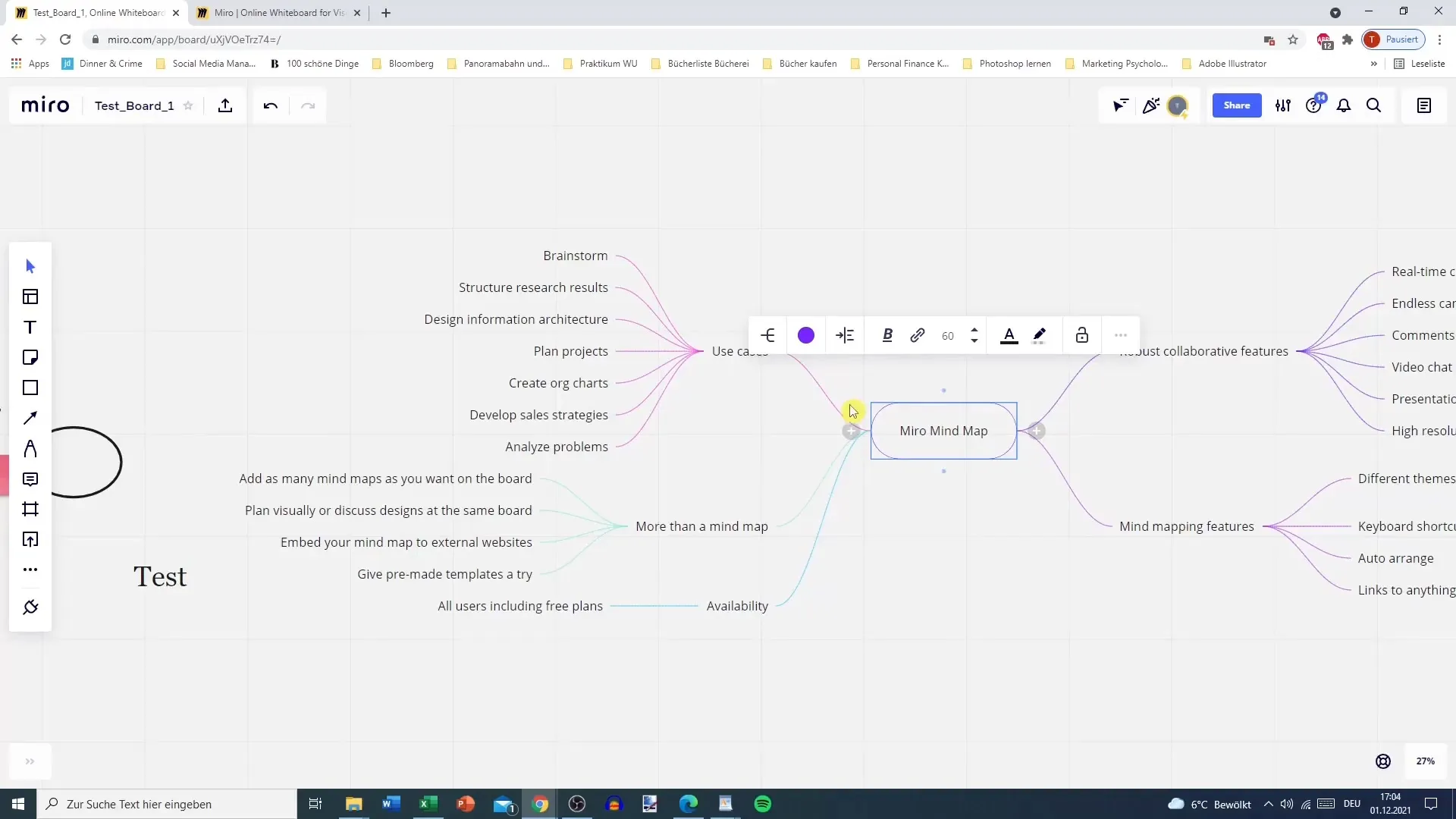
空のテンプレートで作業する
空のテンプレートは、アイデアに多くのスペースを提供しますが、デザインにはさらなる労力が必要です。ここでも、プラス記号を使用して要素を追加できる点に注意してください。最適な利用を可能にするために、テンプレートの機能を理解することが重要です。
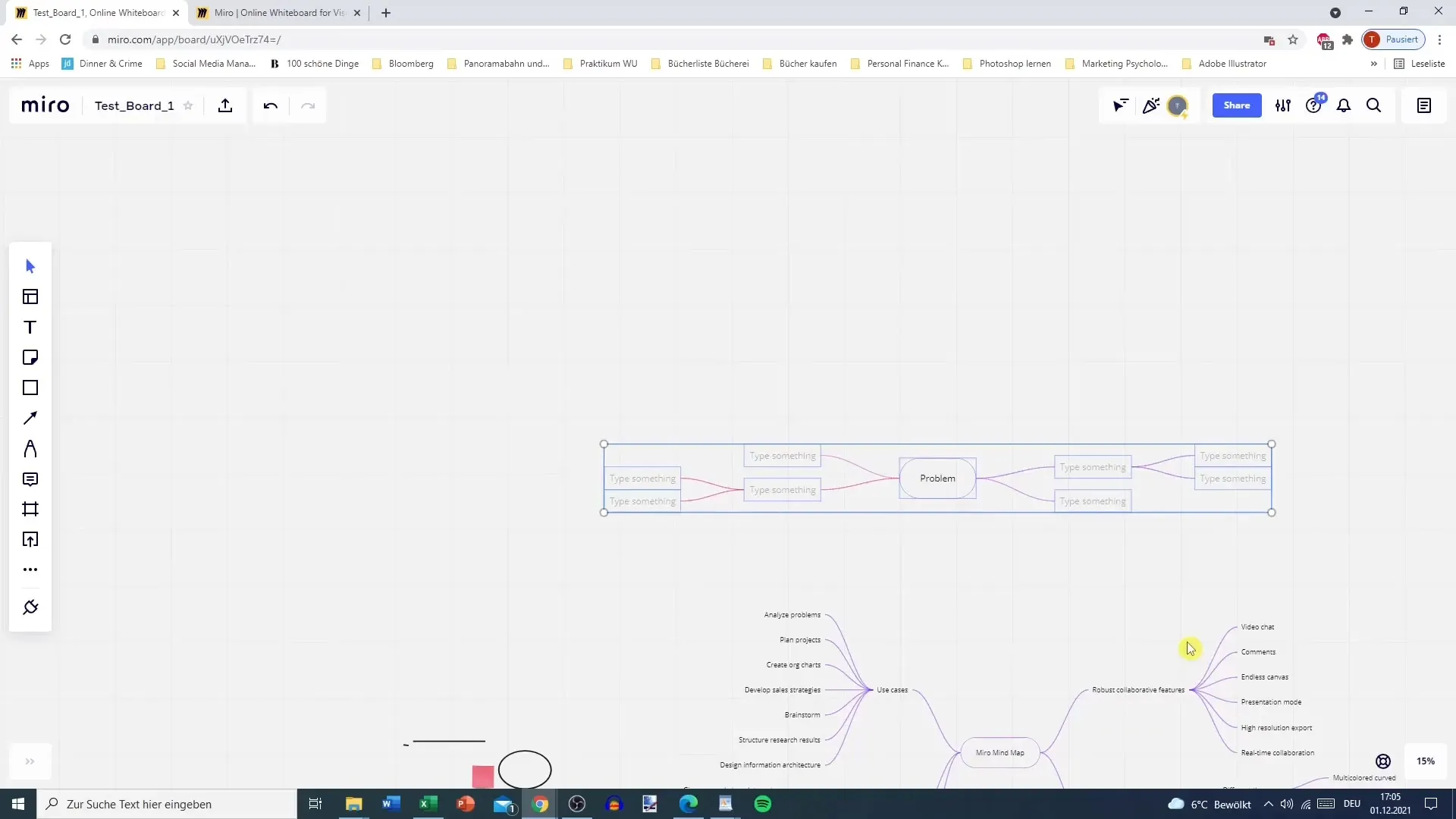
他のテンプレートの概要
Miroには、さまざまなプロジェクトに利用できる多数のテンプレートがあります。ブレスト、OKRプランニング、アジャイルワークフローの計画など、適切なテンプレートを見つけることができます。お気に入りのテンプレートを見つけるために、さまざまなテンプレートを試してみることが価値があります。
まとめ
Miroでのテンプレートの使用は、あなたの作業を最適化するための簡単で効果的な方法です。適切なツールに素早くアクセスするだけでなく、そのツールを柔軟に自分のニーズに合わせることができます。さまざまなテンプレートを試してみることで、プロジェクトを設計し管理する新しい方法が開けます。
よくある質問
Miroのテンプレートの主なカテゴリは何ですか?主なカテゴリは「すべてのテンプレート」、「最近」(最近使用されたもの)、および「人気」です。
テンプレートを個別にカスタマイズすることはできますか?はい、テンプレート内のすべての要素を編集およびカスタマイズできます。
空白のテンプレートと埋め込み済みのテンプレートの違いは何ですか?空白のテンプレートにはテキストやコンテンツが含まれていないのに対し、埋め込み済みのテンプレートには編集可能なプレースホルダーテキストが含まれています。
テンプレートをボードに追加する方法は?希望するテンプレートを選択し、空白または埋め込み済みで使用するかを決定してください。
Miroには特定の用途向けのテンプレートがありますか?はい、Miroにはミーティング、ブレインストーミング、敏捷なワークフローなどのさまざまな用途向けのテンプレートが用意されています。


